1、自动添加边框
在录入Excel表格时,我们希望有数据录入时,就可以自动添加边框,这时可以通过以下方式来实现:
首先选中区域,之后点击开始——条件格式——新建条件规则,在公式选项中输入公式=NOT(ISBLANK(A1)),同时设置边框格式即可。
公式说明:ISBLANK(A1)判断是否是空格
具体操作如下:
2、自动生成底纹
为了美化表格,设置底纹是一个重要的途径,那你知道如何设置吗?
首先选中需要设置的区域,然后新建条件规则,选中公式选项栏,之后在输入公式=MOD(ROW(),2)=0,将底纹设置为绿色,点击确认即可。
公式说明:MOD(ROW(),2)=0,判断行数是否被2整除。
具体操作如下:
3、自动计算
在同一个单元中,输入一些公式时,你知道如何获得计算结果吗?
这里我们可以先选中B2单元格,之后在点击公式——名称管理——新建内容,之后在相应的引用位置中输入=EVALUATE(Sheet1!$A1),最好单元格中输入=刚刚命名的内容回车即可。
具体操作如下:
4、自动生成序列
我们知道利用下拉填充可以快速实现序列的填充,若是填充内容比较多,显然这个方法不是最佳方式,我们可以先在名称框中输入区域,然后在单元格比如A1中输入=ROW(A1)之后按Ctrl+Enter组合键即可。
具体操作如下:
5、相同内容自动生成序列号
常常会看到同一个部门会自动的从1开始排列,那这个是如何实现呢?
在这里大家可以利用COUNTIF函数实现,直接在A2单元格中输入公式=COUNTIF(B$2:B2,B2)即可。
具体操作如下:
6、合并单元格自动生成序号
假如要为合并单元格生成编号,该如何处理呢?
这里小编为大家介绍利用MAX函数来实现,选中区域,在A2单元格中输入公式=MAX($A$1:A1)+1,最好按Ctrl+Enter键即可。
具体操作如下:
来源:Excel技巧精选,微信号:ExcelSkill,由香港注册会计师网【www.hkicpa.cn】整理发布,若需引用或转载,请注明来源!
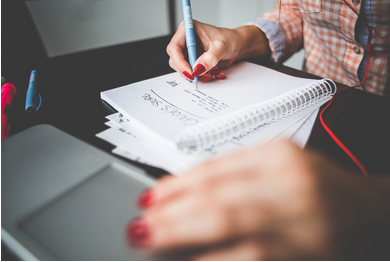 分享hkicpa工作坊学习经验
分享hkicpa工作坊学习经验 会计各岗位实际工作经验
会计各岗位实际工作经验 7个常用操作技巧,提高
7个常用操作技巧,提高 厉害!乱账处理,半年的
厉害!乱账处理,半年的 财务必会,数字转换技巧
财务必会,数字转换技巧 瞬间提升工作效率N倍的
瞬间提升工作效率N倍的 年底了!会计交接工作很
年底了!会计交接工作很 决定Excel工作效率的小妙
决定Excel工作效率的小妙 职场人士必会的排序技巧
职场人士必会的排序技巧 会计工作中的4张实操流
会计工作中的4张实操流 会计岗位大细分:工作流
会计岗位大细分:工作流 这47个excel函数才是工作
这47个excel函数才是工作